Jak stahovat videa Twitch VOD: Podrobný průvodce
Další Užitečný Průvodce / / August 04, 2021
Reklamy
V této příručce uvedeme kroky ke stažení videí Twitch VOD. Tato služba pro streamování živého videa se ukázala být přínosem pro hráče i jejich fanoušky. Díky tomu, že hráči mohou snadno vysílat své hry, sdílet obrazovku se svými živými diváky a poskytovat praktickou platformu pro interakci, nikdo nemohl požadovat více. Ale co když jste nebyli schopni dohnat živý přenos vašeho preferovaného hráče? V takovém případě přijde vhod funkce VOD od Twitche.
Pomocí funkce Video On Demand si uživatelé mohli stáhnout své oblíbené streamy a podle potřeby je zobrazit. Stejným způsobem si mohli herní streamery stáhnout také svou vlastní hru. Zatímco druhou metodu lze provést přímo od samotného Twitche, první vyžaduje, abyste využili pomoc aplikace třetí strany. Zde jsou uvedeny pokyny ke stažení videí Twitch VOD v obou těchto případech. Následujte.
Jak stahovat videa Twitch VOD
Twitch ukládá VOD na své platformě až do konkrétního časového rámce, poté jej ze svých serverů odstraní. Tato doba se pohybuje od 14 do 60 dnů, v závislosti na typu účtu. Pro uživatele běžných účtů je datum vypršení platnosti 14 dní, pro Twitch Partners 60 dní, zatímco pro Twitch Affiliates se pohybuje mezi 14 až 60 dny. Je tedy lepší, abyste si tyto Twitch VOD stáhli lokálně během této doby vypršení platnosti a poté je podle potřeby použili. Zde je vše, co v tomto ohledu potřebujete vědět.
Stáhněte si Twitch Broadcasts
Tento proces je velmi přímočarý a lze jej provést přímo prostřednictvím samotného Twitche. Existuje pouze jeden předpoklad, o který je třeba se starat, a to povolení možnosti Automatická archivace. Tím se automaticky uloží všechny vaše streamy přímo do služby Twitch jako VOD.
Reklamy
- Přejděte tedy na web Twitch a přihlaste se pomocí svých přihlašovacích údajů.
- Nyní vyvolejte rozevírací nabídku z pravého horního rohu a vyberte Nastavení.
- Poté přejděte do části Kanál a videa a povolte možnost Ukládat minulá vysílání.
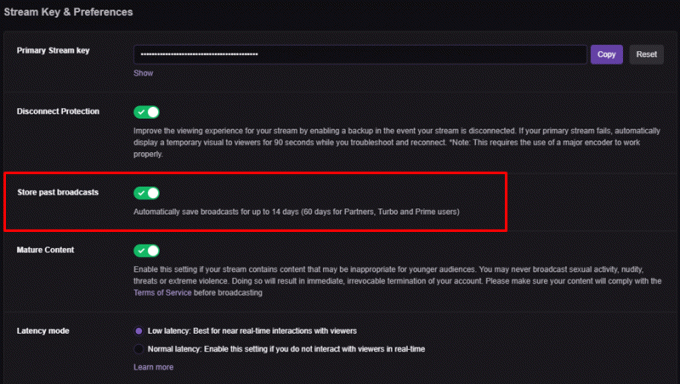
- Po dokončení můžete nyní snadno stáhnout videa Twitch VOD. Takže znovu vyvolejte rozevírací nabídku a tentokrát vyberte možnost Producent videa.
- Zobrazí se vám všechna videa spojená s vaším účtem Twitch. Můžete jej dále filtrovat kliknutím na možnost Všechna videa a výběrem možnosti Minulé vysílání.
- Jakmile najdete požadované video, jednoduše klikněte na ikonu přetečení vedle něj a vyberte Stáhnout.
A je to. To byly kroky ke stažení vlastních videí Twitch VOD. Nyní se zaměřme na stahování VOD ze streamu Twitch někoho jiného.
Stáhněte si videa někoho jiného
Ve službě Twitch neexistuje žádná taková přímá možnost stahovat videa jiných uživatelů. Existuje však populární aplikace třetích stran s názvem Twitch Leecher, která dělá tuto práci docela efektivně. Poskytuje praktické uživatelské rozhraní a také se pravidelně aktualizuje o nové funkce.
- Takže jděte do oficiální stránka Twitch Leecher na GitHubu a stáhněte si nejnovější verzi.
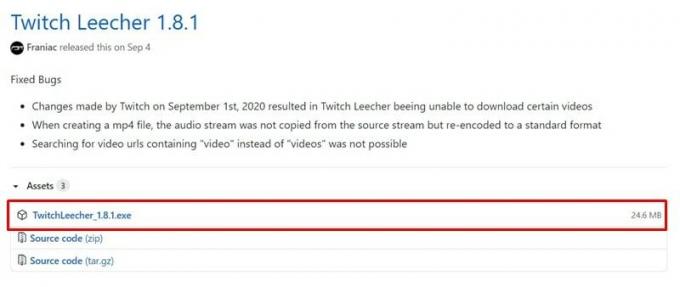
- Při instalaci do počítače postupujte podle pokynů na obrazovce.
- Poté navštivte web Twitch, přejděte na požadovaný kanál a přejděte na kartu Video.
- Pravým tlačítkem klikněte na video podle vašeho výběru a vyberte Kopírovat adresu odkazu.
- Nyní spusťte aplikaci Twitch Leecher a přejděte na její vyhledávací lištu.
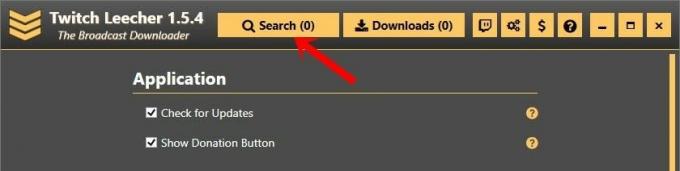
- Vložte zkopírovanou adresu videa do tohoto vyhledávacího panelu a stiskněte tlačítko Hledat.
- Tím se zobrazí související video Twitch, stačí kliknout na tlačítko Stáhnout umístěné vpravo dole.
- Můžete také upravit název videa, změnit adresář pro stahování, nastavit vlastní velikost rozlišení nebo dokonce video oříznout.
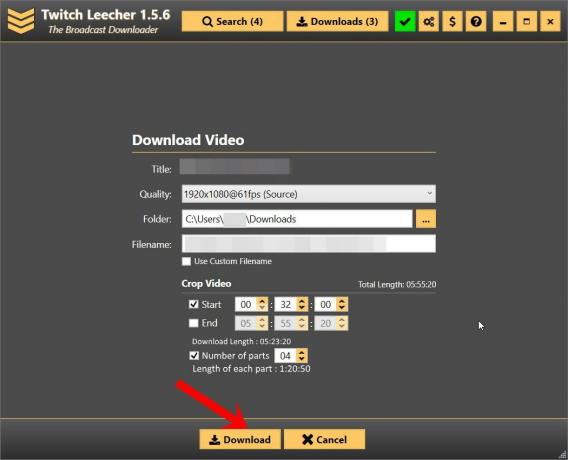
- Jakmile to uděláte, nakonec stiskněte tlačítko Stáhnout a video se uloží.
A je to. To byly kroky ke stažení videí Twitch VOD. Sdíleli jsme kroky, jak stáhnout vaše vlastní vysílání i videa někoho jiného. Máte-li jakékoli dotazy týkající se výše uvedených kroků, dejte nám vědět v sekci komentáře níže. Zaokrouhlování, tady jsou některé Tipy a triky pro iPhone, Tipy a triky pro PC, a Tipy a triky pro Android které si zaslouží také vaši pozornost.



